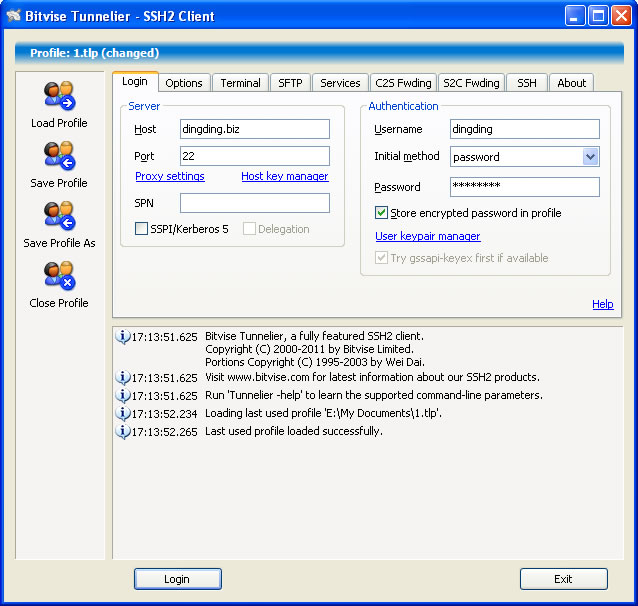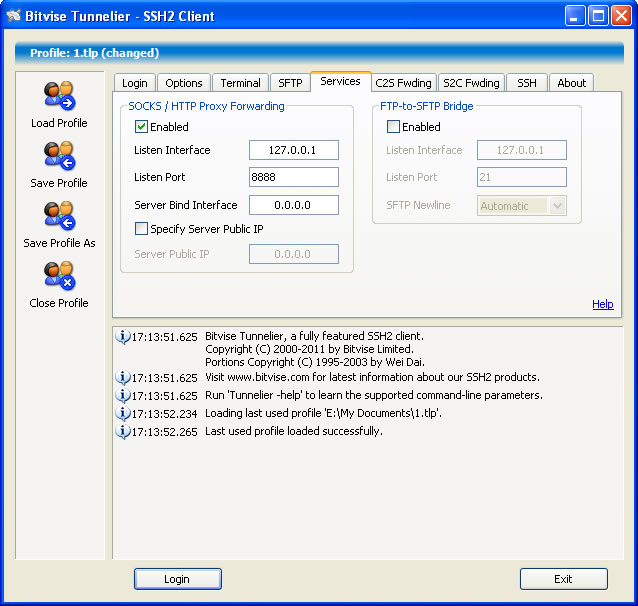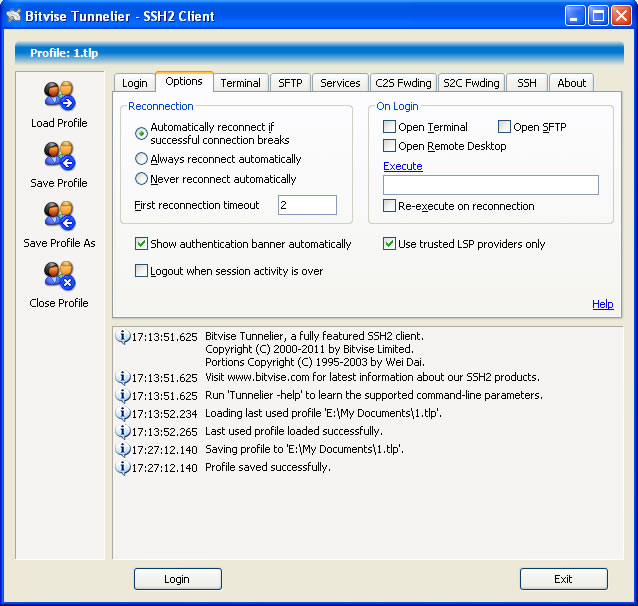2011-3-29日发布了velvet最新版本1.1.01,在这一版本中终于支持多线程运行了!!
速度可以提高4-10倍,还有一些另外的修改,附上作者的原话:
Dear Velvet users, it is my pleasure to announce the release of Velvet 1.1.01! Sylvain Forêt from ANU did a excellent job multithreading Velvet, meaning that it can use multiple CPUs on the same computer, thus freeing up the computer that much faster. 4 to 10 fold accelerations have been reported. He also reduced the memory footprint, and improved the use of mate-pairs, filtering out paired-end contamination. Also in this new version Yasubumi Sakakibara and colleagues shared their MetaVelvet code, which is designed to analyze metagenomic data. Regards, Daniel